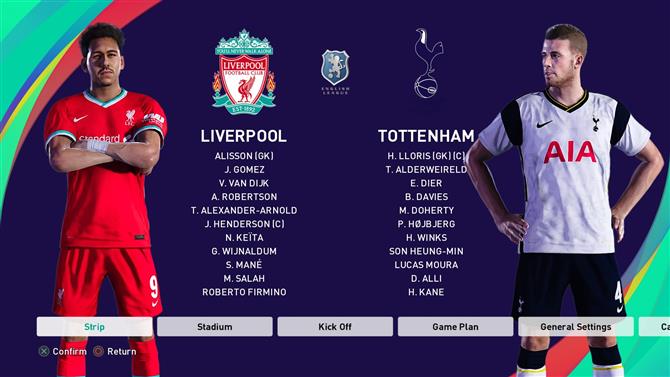 (Crédito de la imagen: Konami)
(Crédito de la imagen: Konami)
Un archivo de opciones de PES 2021 es vital si quieres jugar al nuevo juego de Konami con una variedad de kits y equipos con licencia similar a FIFA 21. eFootball PES 2021 contiene una gran cantidad de transferencias de verano, pero la mayoría de insignias y kits reales de la Premier League, Falta campeonato y la Liga española. Aquí es donde entra en juego GR. A continuación, repasaremos todo lo que necesita saber sobre la descarga y el uso de un archivo de opción PES 2021 en PS4 y PC.
Archivo de opciones de PES 2020: lo que necesita
Afortunadamente, no es un proceso complicado. La pieza principal, clave, de hardware que necesitará (al menos en PS4) es una memoria USB, preferiblemente con al menos 8 GB de memoria. También necesitará encontrar un archivo de opciones sólido. Hablando de que…
Archivo de opciones de PES 2021: Dónde conseguir uno
Por ahora, muchos archivos de opciones de PES 2021 son solo de pago. Si está dispuesto a gastar dinero en efectivo, el reconocido PES Universe tiene uno por £ 10 ($ 12). También vale la pena unirse a evoweb y monitorear los foros allí para obtener opciones gratuitas. El que utilicé es gratis y está hecho por Youtuber PesVÍcioBr. Puede descargarlo aquí, pero tenga en cuenta que fue mi elección personal y el contenido de terceros no está respaldado por GamesRadar.+.
Archivo de opciones de PES 2021: Cómo instalar nombres reales, kits e insignias en PS4
Si no ha usado su USB en su PS4 antes, deberá formatear su USB a FAT32. Es agradable y simple, pero copie y haga una copia de seguridad de todos sus archivos actuales en su computadora, ya que al formatearlo se borrará todo.
Haga clic derecho en su USB, luego presione Formatear. Seleccione «FAT32» en el menú desplegable Sistema de archivos y haga clic en Iniciar. Fácil. Luego, todo lo que necesita con su USB es crear una nueva carpeta y ponerle el título «WEPES»
A continuación, descargue un archivo de opción PES 2020 de uno de los sitios anteriores (u otro de su elección si así lo desea) y extraiga los archivos usando WinRAR o software equivalente en la carpeta WEPES ahora presente en su unidad USB. Finalmente puedes insertar tu USB en tu PS4.
Nota: Si el archivo de opciones ya tiene una carpeta llamada «WEPES» (es raro, pero sucede), no es necesario que cree una nueva carpeta, simplemente extráigala directamente en el USB.
Asegúrese de que todos los parches y Actualizaciones en vivo se hayan instalado antes de comenzar (vaya a «Aplicar la última actualización en vivo» en Configuración para esta última), luego haga clic en Configuración en el menú principal, luego en Editar.
Cree Editar datos si aún no lo ha hecho. Luego, desplácese hacia abajo hasta Importar / Exportar, presione Aceptar en la advertencia, luego haga clic en Importar equipo y luego presione X para continuar si está buscando obtener todos los nombres, kits e insignias reales.
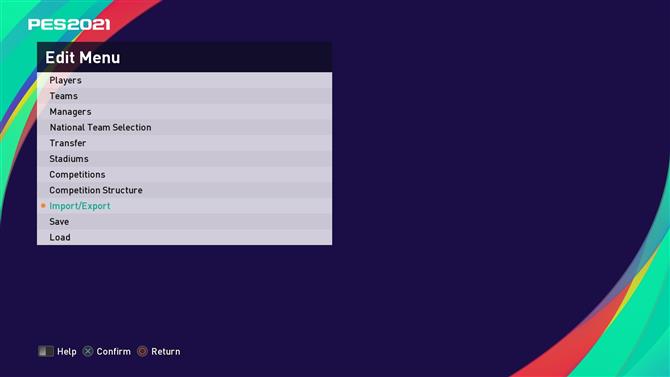
(Crédito de la imagen: Konami)
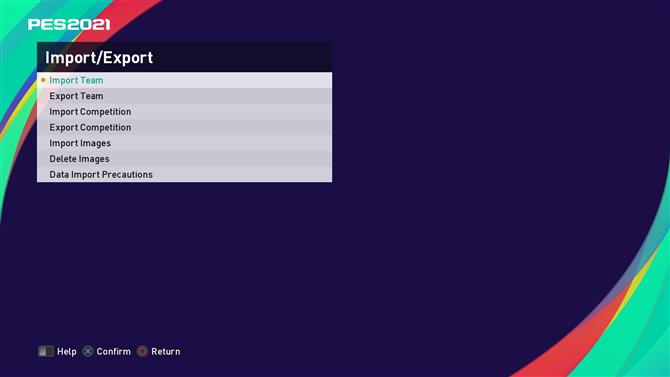
(Crédito de la imagen: Konami)
Es molesto que primero tengas que seguir un tutorial rápido. Haga eso (simplemente mezcle X y siga las instrucciones en pantalla cuando sea necesario) y vuelva a Importar equipo.
Seleccione su USB cuando aparezca la opción, y luego presione Cuadrado – «Seleccionar todos los archivos» y continúe. No marques nada en Configuración detallada y presiona Aceptar. Luego, debe esperar entre 10 y 15 minutos para que los archivos se copien, dependiendo del tamaño de su archivo de opciones de PES 2020.
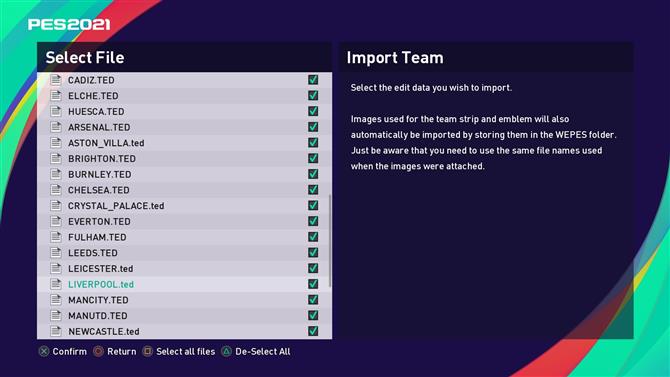
(Crédito de la imagen: Konami)
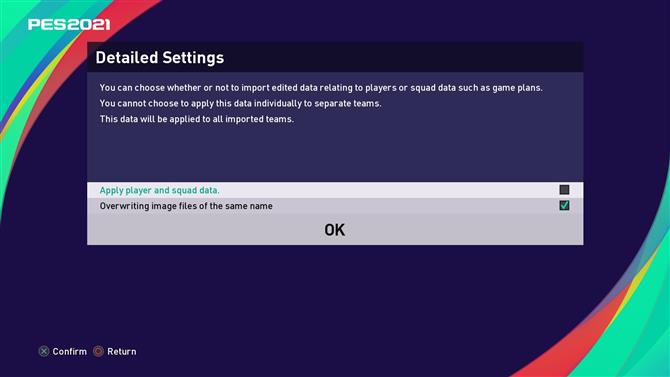
(Crédito de la imagen: Konami)
Entonces, en resumen:

(Crédito de la imagen: Konami)
Archivo de opciones de PES 2021: Cómo instalar nombres reales, kits e insignias en la PC
Lo primero que debe hacer en la PC (además de descargar un archivo de opción, por supuesto) es iniciar su copia de PES e ir a Configuración> Editar por primera vez. Esto creará Editar datos, que también creará automáticamente una carpeta «WEPES» para que copie los archivos de opción en.
Hay dos destinos posibles para la carpeta WEPES, dependiendo de si estás jugando en Steam o no.
En Steam, la carpeta WEPES se puede encontrar aquí: C: \ Steam \ steamapps \ common \ Pro Evolution Soccer 2021.
Si no estás jugando en Steam, la ubicación de la carpeta debería verse así: Mis documentos> Konami> Pro Evolution Soccer 2021> WEPES
Una vez hecho esto, copie todos los archivos del archivo de opción descargado directamente en el archivo WEPES.
Vuelva a PES 2021 y vaya a Configuración> Editar> Importar / Exportar
Anuncio
Desde aquí, acepte la advertencia y haga clic en Importar equipo. Presione el comando que se muestra para «Seleccionar todos los archivos» cuando la lista de archivos aparece en la pantalla Seleccionar archivo.
Una vez que se hayan marcado todas, haga clic en Configuración detallada, deje todas las casillas sin marcar y presione Aceptar.
Todo el proceso tomará alrededor de 10 minutos, quizás más si tiene que sobrescribir varias ligas y equipos. Sin embargo, una vez hecho esto, tendrás el verdadero negocio: todos los kits, insignias y nombres auténticos para la temporada 2020/2021.
Archivo de opción de PES 2021: ¿Puedo obtener nombres, kits e insignias reales en Xbox One?
Al momento de escribir, todavía no hay forma de obtener nombres, kits e insignias reales en su copia de PES 2021 Xbox One. Aparte de ser un experto en el uso del editor del juego, es imposible debido a la falta de compatibilidad de la consola de Microsoft con archivos de terceros.
Archivo de opciones de PES 2021: ¿Funciona en partidos en línea?
Todos los nombres, kits e insignias descargados funcionarán en línea en PES 2021, aunque con una advertencia. Solo tú puedes verlo, no tu oponente.
Por el contrario, si te enfrentas a un jugador con un archivo de opciones diferente (por ejemplo, un archivo de opciones de estilo retro con kits de la década de 1990), solo podrás ver la versión de tu archivo de opciones de cada equipo, incluidos todos tiras, insignias y todo lo demás.
